配置Cisco ASA防火墙上面配置Remote vpn
随着现在互联网的飞速发展企业规模也越来越大一些分支企业、在外办公以及SOHO一族们需要随时随地的接入到我们企业的网络中来完成我们一些日常的工作这时我们VPN在这里就成了一个比较重要的一个角色了。
Remote VPN设备有很多。如Cisco路由器、 Cisco PIX防火墙、 Cisco ASA防火墙、 Cisco VPN3002硬件客户端或软件客户端。这极大地简化了远程端管理和配置。说的简单点就是在Server端配置复杂的策略和密钥管理等命令而在我们的客户端上只要配置很简单的几条命令就能和Server端建立VPN链路的一种技术主要的目的当然就是简化远端设备的配置和管理。
前面我们也讲解过如何在路由器上面配置Remote VPN那么今天我又带家来一起看看这个在ASA防火墙上面如何配置我们的Remote VPN呢。
第一步建立一个地址池。
远程访问客户端需要在登录期间分配一个IP地址所以我们还需要为这些客户端建立一个DHCP地址池不过如果你有DHCP服务器还可以使用DHCP服务器。
QUANMA-T(config)# ip local pool vpnpool
192. 168. 10. 100-192. 168. 10. 199 mask 255.255.255.0
第二步建立IKE第一阶段。
QUANMA-T(conf ig)# isakmp policy 1
QUANMA-T(config-isakmp-policy)# authentication pre-share
QUANMA-T(config-isakmp-policy)# encryption 3des
QUANMA-T(conf ig-isakmp-policy)# hash sha
QUANMA-T(conf ig-isakmp-policy)# group 2
QUANMA-T(config-isakmp-policy)# lifetime 43200
QUANMA-T(conf ig-i sakmp-pol icy)# exit
第三步将IKE第一阶段应用在outside接口上面。
QUANMA-T(conf ig)# isakmp enable outside
第四步定义转换集
QUANMA-T(config)# crypto ipsec transform-set vpnset esp-3desesp-sha-hmac
这里设置的转换集名字为vpnset。
第五步动态加密映射配置
QUANMA-T(config)# crypto dynamic-map outside-dyn-map 10 settransform-set vpnset
QUANMA-T(config)# crypto dynamic-map outside-dyn-map 10 setreverse-route
QUANMA-T(config)# crypto dynamic-map outside-dyn-map 10 setsecurity-association lifetime seconds 288000
第六步在静态加密映射中调用动态加密映射并应用在接口上面
QUANMA-T(config)# crypto map outside-map 10 ipsec-isakmp dynamicoutside-dyn-map
QUANMA-T(config)# crypto map outside-map interface outside
第七步 NAT穿越
它的主要作用是将三层IPSEC的ESP流量转发为四层的UDP流量。 ESP是一个三层的包只有协议号没有端口号当它想穿越一个PAT设备时 由于PAT设备是基于端口的转换所以ESP包过不了这时就要将它封装进UDP包才能正常传输源目端口都是UDP4500
QUANMA-T(config)# crypto isakmp nat-traversal //缺省keepalives时间20秒
第八步配置访问列表旁路
通过使用sysopt connect命令我们告诉ASA准许SSL/IPsec客户端绕过接口的访问列表
QUANMA-T(config)# sysopt connection permit-ipsec
第九步创建与设置组策略
组策略用于指定应用于所连接客户端的参数。在本文中我们将创建一个称之为vpnclient的组策略。
QUANMA-T(config)# group-policy vpnclient internal
QUANMA-T(config)# group-policy vpnclient attributes
QUANMA-T(config-group-policy)# dns-server value 61. 139.2.69QUANMA-T(config-group-policy)# vpn-tunnel-protocol ipsec
QUANMA-T(config-group-policy)# default-domain value liuty.cnQUANMA-T(conf ig-group-policy)# exit
第十步遂道组的建立以属性的设置
QUANMA-T(config)# tunnel-group vpnclient type ipsec-ra
QUANMA-T(config)# tunnel-group vpnclient ipsec-attributesQUANMA-T(config-tunnel-ipsec)# pre-shared-key cisco123
QUANMA-T(conf ig-tunnel-ipsec)# exit
QUANMA-T(config)# tunnel-group vpnclient general-attributesQUANMA-T(config-tunnel-general)#authentication-server-group LOCALQUANMA-T(config-tunnel-general)# default-group-policy vpnclientQUANMA-T(config-tunnel-general)# address-pool vpnpool
QUANMA-T(conf ig-tunnel-general)# exit
而在这里vpnclient就是我们在设置组用户的用户名域共享密钥就是我们组用户的密码。
第十一步配置用户账户
现在我们已经为配置用户账户做好了准备。在此我们要创建一个用户并且将此用户指派给我们的远程访问VPN
QUANMA-T(config)# username liuty password yjtfpddc
QUANMA-T(config)# username liuty attributes
QUANMA-T(config-username)# vpn-group-policy vpnclient
QUANMA-T(conf ig-username)# exit
第十二步配置NAT免除
现在我们需要告诉ASA不要对远程访问客户端和要访问的内部网络之间的通信进行网络地址转换(NAT) 。首先我们要创建一个可定义通信的访问列表然后我们将此列表用于接口的NAT语句
QUANMA-T(config)# access-list no-nat extended permit ip 192. 168.0.0
255.255.255.0 192. 168. 10.0 255.255.255.0
QUANMA-T(config)# nat (inside) 0 access-list no-nat
第十三步遂道分离设置
QUANMA-T(config)#access-list vpnclient_splitTunnelAcl standardpermit 192. 168.0.0 255.255.255.0
QUANMA-T(config)# group-policy vpnclient attributes
QUANMA-T(config-group-policy)#split-tunnel-policy tunnelspecified
QUANMA-T(config-group-policy)# split-tunnel-network-list valuevpnclient_splitTunnelAcl
QUANMA-T(conf ig-group-pol icy)# end
第十四步保存
QUANMA-T#write memory
好了上面设置就差不多了。那么我们现在来用Cisco vpn Client来拨号试试看。
打开我们“Cisco Systems VPN Client” 界面如下
点击“New”来新建一个连接。
Connection Entry输入一个名字。这里可以随便输入。
Host输入我们VPN服务端的地址。
在“Gropu Authentication”的“Name”处输入我们组的用户名
“Password与Confirm Password”处输入我们设置组的密码。
设置好了以后点击“Save”保存。
当我们新建好了以后在这里就已经有一条我们刚才建立的条目了。
点击“Connect”来进行连接。
当我们连接成功以后就需要我们输入该组下面的用户名与密码。点击“OK”进行连接。
当我们用户认证成功以后该窗口就会自动消息在我们的通知区域会显示一个不上锁的图标。
这时候点击该小锁图标我们可以查看当前所连VPN的状态。
在这里我们可以看见 Client所分配到的IP地址为192. 168. 10. 101而服务端的IP地址为222.212.76. 195 以及加密算法与连接时间还有一些其他的东西。
而在Route Details里面可以看见我们通过VPN能够访问到的网段。
在这里我们可以看见我们能够访问服务端的192. 168.0.0/24这个网段里面的资源。
我们现在打开命令提示符输入“ipconfig /all”我们可以查看当前分配到的IP地址。
我们现在来ping一下我们企业内部的一台文件服务器看看
从上图我们可以看见我们现在已经ping通了我们内部的文件服务器了。到此为止我们在Cisco ASA防火墙上面配置Remote VPN就已经到此为止了。
下面附件里面附带有PDF文档与自动配置角本文件只需修改一下导入进去就可以用了。
- 配置Cisco ASA防火墙上面配置Remote vpn相关文档
- "2015年中文图书第4期新书通报",,,,,
- 毕业生需求信息发布登记表
- 端口cisco防火墙日常维护
- 如有CISCO 5520防火墙配置实例
- 设置系统安全配置技术规范-Cisco防火墙
- 防火墙Cisco 防火墙技术汇总
tmhhost(100元/季)自带windows系统,香港(三网)cn2 gia、日本cn2、韩国cn2、美国(三网)cn2 gia、美国cn2gia200G高防
tmhhost可谓是相当熟悉国内网络情况(资质方面:ISP\ICP\工商齐备),专业售卖海外高端优质线路的云服务器和独立服务器,包括了:香港的三网cn2 gia、日本 cn2、日本软银云服务器、韩国CN2、美国三网cn2 gia 云服务器、美国 cn2 gia +200G高防的。另外还有国内云服务器:镇江BGP 大连BGP数据盘和系统盘分开,自带windows系统,支持支付宝付款和微信,简直就是专...
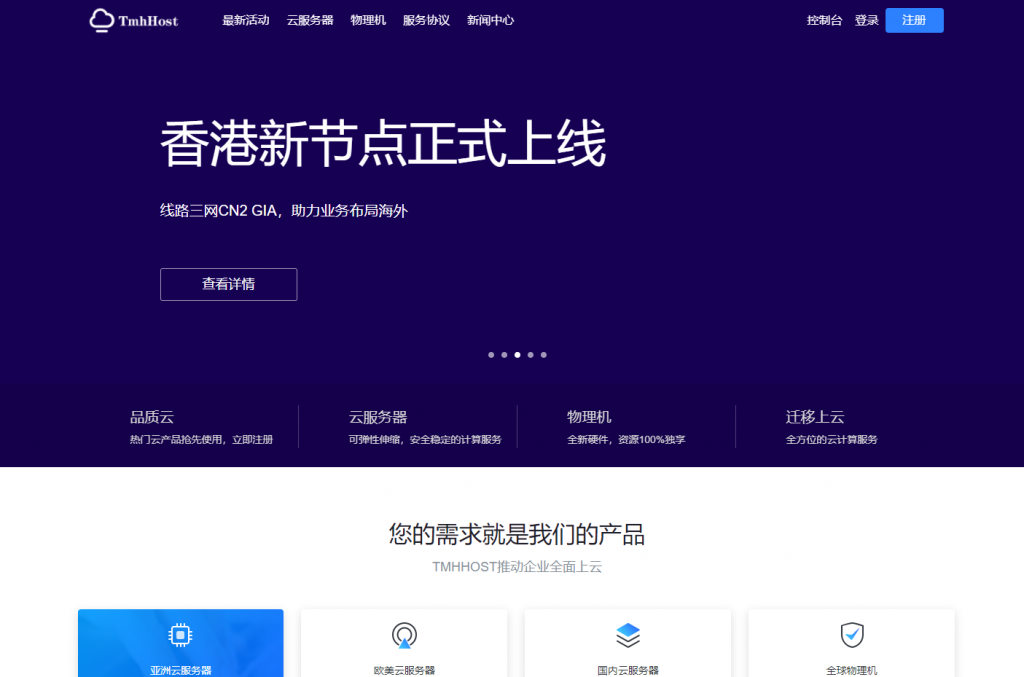
妮妮云,美国cera CN2线路,VPS享3折优惠
近期联通CUVIP的线路(AS4837线路)非常火热,妮妮云也推出了这类线路的套餐以及优惠,目前到国内优质线路排行大致如下:电信CN2 GIA>联通AS9929>联通AS4837>电信CN2 GT>普通线路,AS4837线路比起前两的优势就是带宽比较大,相对便宜一些,所以大家才能看到这个线路的带宽都非常高。妮妮云互联目前云服务器开放抽奖活动,每天开通前10台享3折优惠,另外...
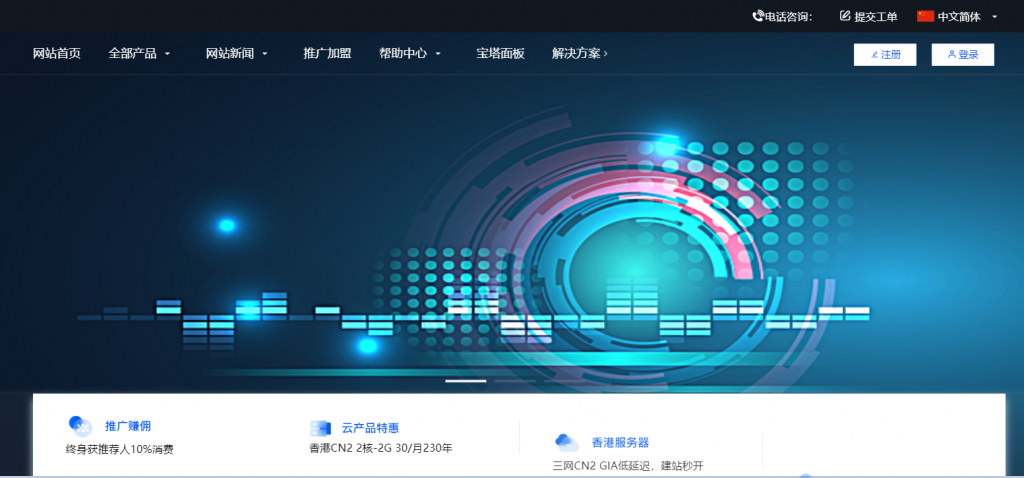
HostYun全场9折,韩国VPS月付13.5元起,日本东京IIJ线路月付22.5元起
HostYun是一家成立于2008年的VPS主机品牌,原主机分享组织(hostshare.cn),商家以提供低端廉价VPS产品而广为人知,是小成本投入学习练手首选,主要提供基于XEN和KVM架构VPS主机,数据中心包括中国香港、日本、德国、韩国和美国的多个地区,大部分机房为国内直连或者CN2等优质线路。本月商家全场9折优惠码仍然有效,以KVM架构产品为例,优惠后韩国VPS月付13.5元起,日本东京...

-
万维读者网用QQ邮箱向《读者》投稿具体格式湖南商标注册在湖南商标注册到底有什么用,不就是一个图标吗?ghostxp3GHOST系统 ghostxp3 ghostxp2 ghostxp1 三者有什么区别?二叉树遍历写出二叉树的先序遍历、中序遍历、后序遍历。在线代理网站求有效的代理服务器地址?镜像文件是什么镜像文件是什么意思?qq空间装扮qq空间怎么装扮彩信中心联通手机的彩信中心如何设置?怎么点亮qq空间图标QQ空间的图标怎么点亮保护气球如何才能让气球放久了不会没气